Bible PDF - Un guide complet sur l'utilisation des fichiers PDF
Publié: 2019-06-27Le format de document portable (PDF) est un format de fichier développé par Adobe pour présenter des informations, y compris du texte et des images. Nous avons utilisé des fichiers PDF pour partager des instructions, des documents informatifs, des relevés bancaires ou d'autres documents importants qui ne doivent pas perdre leur originalité. Ici, dans cet article, nous avons couvert quelques tutoriels autour des fichiers PDF dont vous n'êtes peut-être pas au courant.
Comment créer un document PDF
Il existe plusieurs façons de créer un document PDF. Nous pouvons créer un fichier PDF à partir d'un document Word sur un PC, créer un PDF à partir d'un document Word sur un Mac, utiliser un convertisseur en ligne sur un PC ou un Mac ou en utilisant le navigateur Google Chrome pour créer un PDF. Il existe de nombreux logiciels de création de PDF pour résoudre le problème. Explorons le plus basique et le plus pratique.
Convertir Word en PDF
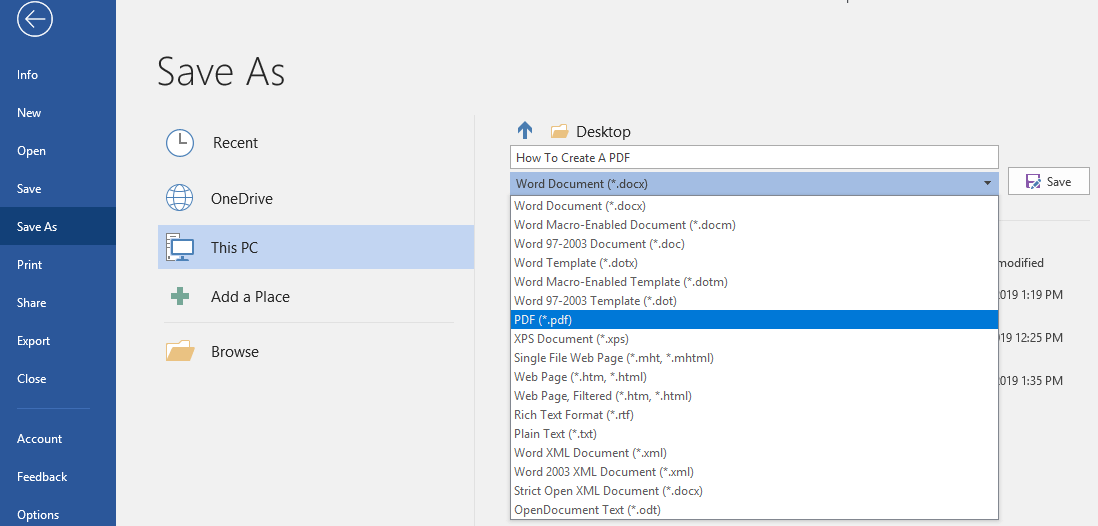
Étape 1. Ouvrez un document Word ou créez-en un.
Étape 2. Une fois que vous avez terminé la création ou la modification du document, cliquez sur le menu "Fichier" -> Sélectionnez "Enregistrer sous" dans le panneau de gauche -> entrez le nom du fichier -> Sélectionnez la destination du fichier -> sélectionnez PDF dans 'Enregistrer sous le type' et cliquez sur Enregistrer.
Étape 3. Vérifiez le document à l'emplacement sélectionné et vous trouverez un document PDF qui s'ouvrira avec Adobe Acrobat Reader ou une autre application de lecteur PDF.
Alternativement , vous pouvez également essayer l'un des convertisseurs PDF en ligne pour faire glisser et déposer un document à convertir au format de fichier PDF.
Mot de passe Protéger PDF
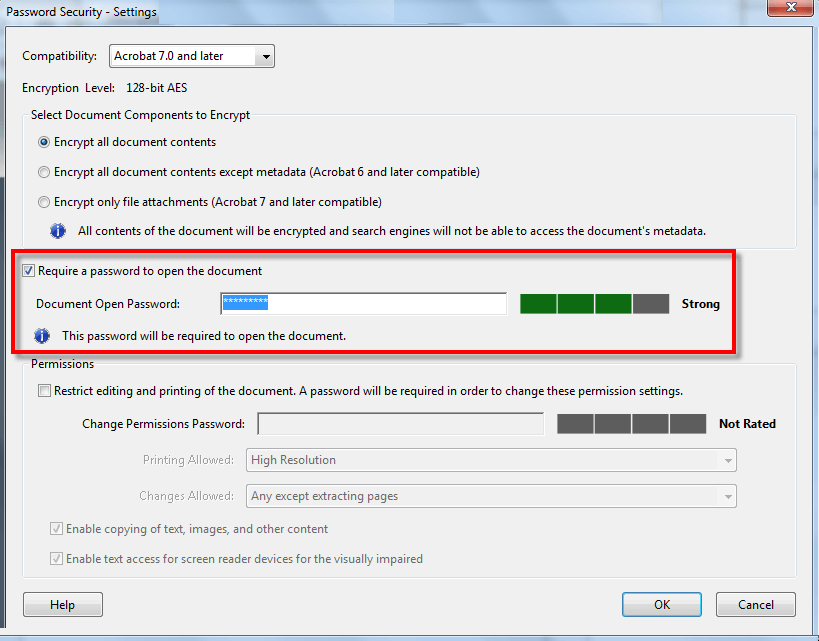
Pour protéger un fichier PDF par mot de passe, nous devons effectuer les étapes suivantes.
Étape 1. Ouvrez le fichier PDF à l'aide d'Acrobat Reader et choisissez Outils -> Protéger -> Crypter -> Crypter avec mot de passe.
Étape 2. Si vous y êtes invité, cliquez sur "Oui" pour modifier les paramètres de sécurité.
Étape 3. Cochez "Exiger un mot de passe pour ouvrir le document", entrez le mot de passe dans le champ correspondant. À chaque frappe, le compteur de force du mot de passe évaluera la force de votre mot de passe et indiquera le niveau de force. Faites-en un fort et quelque chose dont vous vous souviendrez.
Étape 4. Sélectionnez la version d'Acrobat dans la liste de compatibilité et sélectionnez une option de cryptage.
Restreindre la modification d'un PDF
Vous pouvez également empêcher les utilisateurs d'apporter des modifications aux PDF. L'option Restreindre la modification interdit aux utilisateurs de déplacer des objets, de modifier du texte ou d'ajouter des champs de formulaire. Un utilisateur peut toujours remplir des champs de formulaire, signer ou ajouter des commentaires au fichier.
Étape 1. Ouvrez le fichier PDF -> Allez dans Outils -> Protéger -> Sélectionnez "Restreindre l'édition".
Étape 2. Si vous obtenez une invite, cliquez sur "Oui" pour modifier les paramètres de sécurité.
Étape 3. Entrez le mot de passe dans le champ correspondant. À chaque frappe, le compteur de force du mot de passe évaluera la force de votre mot de passe et indiquera le niveau de force. Vous pouvez conserver le même mot de passe que celui que vous avez utilisé pour verrouiller le fichier.
Restreindre la copie, l'édition et l'impression de documents PDF
Vous pouvez empêcher les utilisateurs d'imprimer, de modifier ou de copier tout contenu d'un fichier PDF. Vous pouvez configurer les restrictions selon vos préférences. Aucun utilisateur ne peut modifier ces restrictions à moins qu'il n'entre le mot de passe requis.
Étape 1. Ouvrez le fichier PDF à l'aide d'Adobe et allez dans 'Outils' -> 'Protéger' -> 'Crypter' -> puis cliquez sur 'Crypter avec mot de passe'.
Étape 2. À l'invite, cliquez sur "Oui" pour modifier les paramètres de sécurité.
Étape 3. Sous les autorisations, cochez la case "Restreindre l'édition et l'impression du document".
Étape 4. Sélectionnez ce que l'utilisateur peut imprimer ou modifier dans les menus déroulants respectifs.

Étape 5. Mettre ou supprimer une coche devant "Activer la copie de texte, d'images et d'autres contenus" autorisera ou refusera les autorisations de copier du texte, des images ou d'autres contenus.
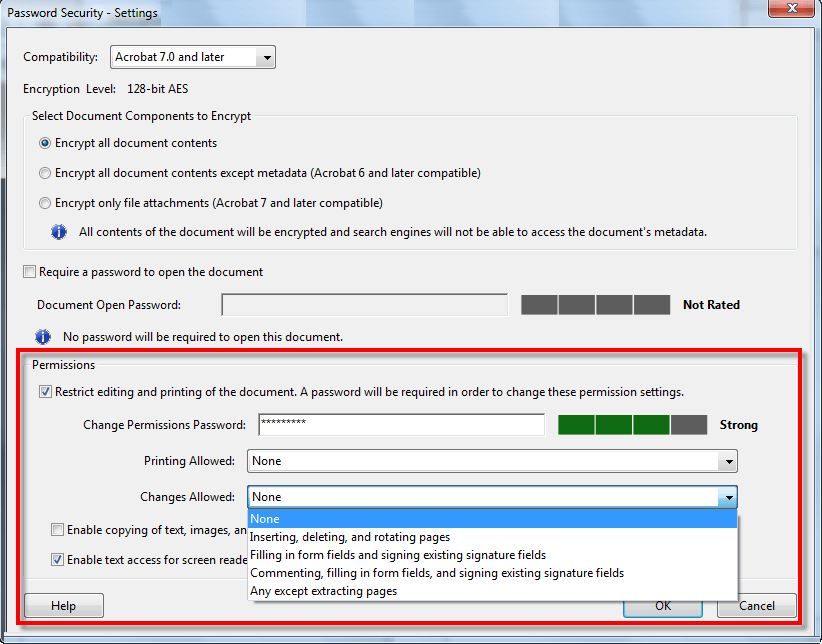
Remarque : Si vous oubliez un mot de passe pour un fichier PDF, il n'y a aucun moyen de le récupérer. Il est conseillé de conserver une copie non protégée du fichier PDF. Pour ouvrir un fichier PDF contrôlé à l'aide d'InDesign, Illustrator ou Photoshop, l'utilisateur doit entrer le mot de passe.
Supprimer la protection par mot de passe
Si vous pensez que le document ne doit plus être sécurisé, vous avez la possibilité de supprimer la sécurité par mot de passe du fichier. Vous devez avoir le mot de passe à portée de main pour effectuer cette action. Toutefois, si le fichier PDF est sécurisé avec une stratégie de sécurité basée sur le serveur, seul l'administrateur ou l'auteur de la stratégie peut supprimer le mot de passe.
Étape 1. Ouvrez le fichier PDF -> Allez dans 'Outils' -> 'Protéger' -> 'Crypter' et cliquez sur 'Supprimer la sécurité'.
Étape 2. Si vous avez défini un mot de passe pour ouvrir le document, cliquez sur "OK" pour supprimer le mot de passe du document. Si vous avez un mot de passe d'autorisations, entrez le mot de passe, puis cliquez sur "OK" et confirmez les modifications.
Outils en ligne gratuits pour éditer des fichiers PDF
Il existe plusieurs outils disponibles en ligne pour éditer, convertir ou effectuer plusieurs tâches sur un fichier PDF. Nous avons choisi les meilleurs éditeurs PDF gratuits que vous pouvez utiliser gratuitement pour effectuer les tâches suivantes.
https://www.pdfescape.com/windows/ https://www.pdfpro.co/
https://www.pdf2go.com/edit-pdf https://smallpdf.com/edit-pdf
| Modifier un fichier PDF | Protéger le fichier PDF | PDF en fichier texte |
| Modifier le format PDF | Déverrouiller le fichier PDF | Convertir en PDF |
| Fusionner des fichiers PDF | Modifier la taille des pages PDF | Convertisseur Word en PDF |
| Fractionner un fichier PDF | Réparer un fichier PDF corrompu | Convertir JPG en PDF |
| Trier et supprimer des pages PDF | Convertir à partir de PDF | Convertir PowerPoint en PDF |
| Faire pivoter les pages PDF | Convertisseur PDF en Word | Convertir Excel en PDF |
| Compresser les fichiers PDF | Convertir PDF en JPG | Convertir PDF en PowerPoint |
Remarque : Le seul inconvénient de l'utilisation des éditeurs PDF en ligne est que vos données ne sont plus sécurisées car elles sont téléchargées sur un serveur séparé pour tout type d'édition ou de conversion.
Lecteur PDF
Vous devez disposer du logiciel Adobe Acrobat, Adobe Reader ou Foxit pour lire et ouvrir les fichiers PDF. Les navigateurs peuvent également ouvrir des fichiers PDF, mais ils sont accessibles en ligne. Pour les fichiers hors ligne, nous avons besoin de l'un d'entre eux.
Consultez la liste des meilleurs lecteurs PDF pour Windows ici
Résumé
Ici, nous avons discuté des simulations étape par étape pour effectuer quelques tâches importantes sur les fichiers PDF. Nous savons maintenant comment créer un fichier PDF, protéger un fichier PDF par mot de passe, convertir un PDF en Word, convertir Word en PDF, utiliser les meilleurs éditeurs PDF, des outils en ligne gratuits, un lecteur PDF, etc.
Pour plus de conseils, d'astuces et de mises à jour liées à la technologie, abonnez-vous à Tweak Library et si vous préférez les vidéos liées à la technologie, regardez et abonnez-vous à notre chaîne YouTube . Vous pouvez également nous joindre sur Facebook et Pinterest .
